Genellikle ofis ağları için veya internetle giderek daha güvenli bir bağlantı kurmak için bir VPN kullanırız. Bir VPN bağlantısı kurmak çocuk oyuncağı olsa da, bununla ilgili sorunlar da olabilir. Birçok kullanıcı bir VPN ağına bağlanırken (daha önce işe yarayan) bir hatayla karşılaşıyor, “Uzak bilgisayarla bağlantı kurulamadı. Bu bağlantı için ağ ayarlarını değiştirmeniz gerekebilir.”
Siz de bu hatayı yaşıyorsanız, endişelenmenize gerek yok çünkü bu kolayca çözülebilir. Nasıl olduğunu görelim.
1. Çözüm: Aygıt Yöneticisini Kullanma
Aşama 1: basın Windows tuşu + X klavyenizde birlikte seçin ve Aygıt Yöneticisi bağlam menüsünden.

Adım 2: İçinde Aygıt Yöneticisi pencere, aşağı kaydırın ve genişletin Ağ bağdaştırıcıları. Şimdi, sağ tıklayın WAN Miniportu (SSTP) ve seçin Cihazı kaldır menüden.
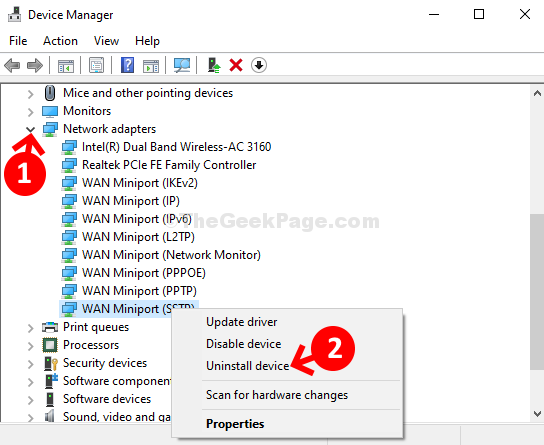
Aşama 3: Aynı işlemi gösterildiği gibi tekrarlayın. Adım 2 için Cihazı kaldır hepsi için Miniportlar aşağıda tek tek listelenmiştir:
- WAN Miniportu (PPTP)
- WAN Miniportu (PPPOE)
- WAN Miniport (Ağ Monitörü)
- WAN Miniportu (L2TP)
- WAN Miniportu (IPv6)
- WAN Miniportu (IP)
- WAN Miniportu (IKEv2)
4. Adım: Şimdi, tıklayın Aksiyon pencerenin üst kısmındaki sekmesini seçin ve Donanım değişikliklerini tara bağlam menüsünden.
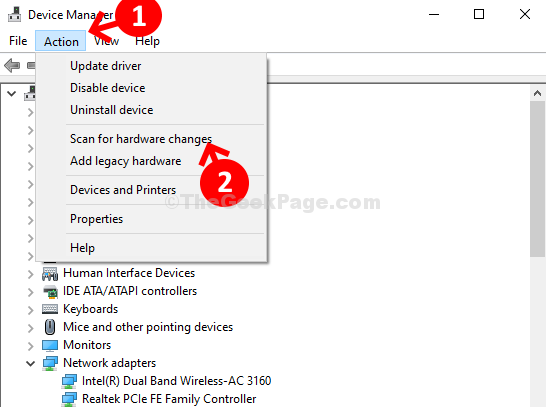
Bu, tüm WAN Miniport'larını daha önce olduğu gibi yeniden yükleyecektir. Yani, temel olarak, onları yeni yükler ve şimdi VPN'niz tekrar çalışmalıdır.
2. Çözüm: Proxy'yi Devre Dışı Bırakın
1. Basın Windows tuşu + R Çalıştır komut kutusunu açmak için.
2. Yazmak inetcpl.cpl içinde ve tıklayın TAMAM MI.

3. Tıklamak Bağlantılar Üst sekme listesinden sekme.
4. Şimdi, tıklayın LAN Ayarları.
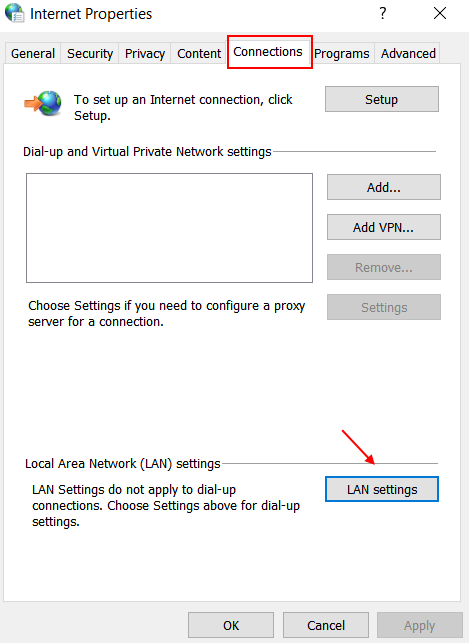
5. Emin olun LAN'ınız için bir Proxy sunucusu kullanın dır-dir işaretlenmemiş.



